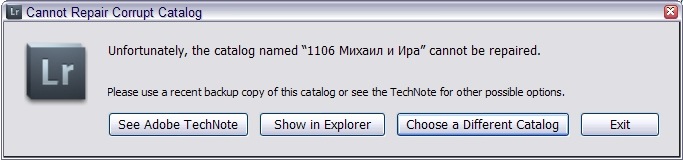Lightroom — замечательная игрушка. В сети про него масса текстов есть, поэтому нахождение информации в конкретный момент совершенно не проблема. Проблемой является другое, иногда информация эта может прийтись совсем некстати. Например, рухнул у вас каталог с Лайтрумом, пойдете вы в сеть, а вам там дадут только один рецепт — восстановите из бэкапа. Совет правильный и умный, вот только подходит он не всегда.
Ну, представьте, ищете вы помощь именно по этому вопросу, потому что как раз бэкапа у вас нет, и вы сейчас рвете на себе волосы. Естественно, после таких случаев приходишь к необходимости бэкапа, но давайте попробуем пошаманить. У меня такое случилось сегодня утром, а последний бэкап был вчера вечером, так что слишком сильно я не напрягся… в итоге, так и поступлю.
Прежде всего, давайте попробуем покликать на другие клавиши. Из четырех указанных полезной кажется только первая, ведущая на Adobe TechNote. Она помогает мало, потому что отсутствует и выводит вас, в итоге, на страницу 404. Наверное, поиск даст нам другой шанс: ищем «cannot repair corrupt catalog» на сайте суппорта, на которые выходят три ссылки, никакого отношения к нашему вопросу не имеющие.
Идем в более умную контору, ищем там то же самое. В качестве вариантов решения предлагается следующее:
Сделайте новый каталог, импортируйте в него поврежденный. Естественно, используется опция File → Import from Catalog… Сначала программа создает временный каталог с файлами для импорта, потом предлагает вам их перетянуть с одной из опций.

Я решил, что исходники у меня отличные (к тому же, дубли еще дома и на бэкап-диске лежат), поэтому предпочел не копировать их, а только взять из каталога настройки. Дальше «он сказал поехали и махнул рукой»… нажимаем Import.
Результат появляется сразу же: сообщение «Lightroom encounteren an error when reading the catalog and it needs to quit»… печально. Ищем другие варианты.
Это может быть связано с недостаточным местом на диске. Идем на диск, проверяем: свободно 60 Гб из 320, чего должно быть достаточно на большинство случаев жизни.
Ищем проблему в настройках отдельных кадров. Можно нажать Uncheck all, потом выделить все и кликом в окно выделить все. В таком случае, Lightroom проверит все фотографии по одной при выделении, и вы сможете понять, где проблема, и просто не будете импортировать проблемную картинку. Это решение требует времени и нескольких попыток, потому что программа может в процессе зависать.
На проблемных изображениях будет значиться запись «Preview not available». Что с ними делать, уже ваше дело. Прежде всего, импортировать их не нужно. Затем их можно взять с диска, куда вы делали бэкап или с основного компьютера (у меня две копии, кроме рабочей) и обработать заново, если на них сошелся клином белый свет. Рецепт здесь простой — следующий раз при импорте не импортировать предположительные дубли. В моем случае так и было — вылетел десяток фотографий по непонятной причине. Выключив их при импорте, я успокоил программу. В итоге, получил абсолютно идентичный моему каталог. Правда, я все равно восстановил потом из вчерашнего бэкапа, а эти танцы с бубном исключительно ради статьи.
Несколько советов:
В сети есть советы не нажимать на кнопку Repair catalog (меню предшествовало тому, что вы видите наверху) сразу. Закройте окно, скопируйте файл каталога в другое место, потом чините. Дело в том, что если программа попытается восстановить его и обломается, потом уже будет поздно.
Всегда при выходе делайте бэкап вашего каталога на внешний диск или Dropbox — эта не самая муторная операция избавит от многих проблем в будущем.
Можно иметь несколько каталогов (как в моем случае, разбитых по проектам), тогда потеря одного отдельного будет не столь страшной. Большой каталог с 20 000 фоток потерять страшнее, чем с 2 000. Меньше настроек, меньше восстанавливать. Хотя, тут уже вопрос, ведь как правило работаешь ты только с частью картинок, и совершенно неважно, какой каталог умер, ведь пропала работа только определенного объема, потому что раньше вы наверняка за что-то отчитывались.
В качестве самого параноидального совета, можно автоматически записывать изменения в XMP — тогда при потере каталога настройки отдельных файлов останутся. Уйдут, естественно, только коллекции.